- Unity マニュアル (5.6)
- アセットストアへの公開
- アセットストア公開ガイド
アセットストア公開ガイド
パブリッシャーアカウントの作成
パブリッシャー管理ページにアクセスするには、Unity アカウントでログインします。まだパブリッシャーではない場合、Asset Store のパブリッシャーアカウントを作成してください。フォームに必要事項を記入し、アカウントとデータを紐付けます。特に断りのない限り、パブリッシャーの提供する情報は、Asset Store のあなたの顧客向けパブリッシャーページに表示されます(例)
新しいパッケージの作成
アセットを提出する準備ができたら、パッケージを作成するためのドラフトを作成しましょう。パブリッシャー管理 ページのパッケージタブに移動し、“Create New Package” ボタンクリックします。
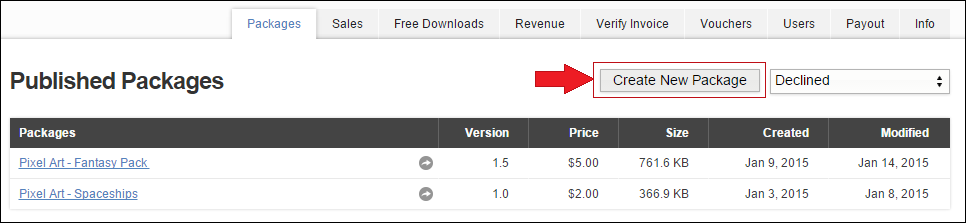
要約
アセットの要約として、アセットの バージョン番号 や 価格 などを変更できます。
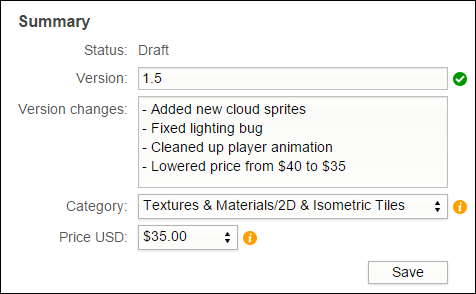
| Status: | アセットの現在のステータス (Draft - ドラフト、Published - パブリッシュ済、Declined - 拒否、Pending - 保留) |
| Version: | アセットのバージョン番号 (例えば、1.5, 1.6, 1.7) |
| Version Changes: | アセットの何を変更したかメモする場所 (主に更新時に使用) |
| Price USD: | アセットの購入金額 |
アセットの命名と説明の追加
Metadata & Artwork の Metadata タブの下方にある Edit リンクをクリックして、アセットの名前を変更することができます。
| Title: | アセットの名前です。この項目は必須です。 |
| Description: | アセットの説明です (説明には、EM, STRONG, A, P, BR タグのみ使用可能)。 |
Description に使用するタグ
アセットの Description の部分には、太字のテキストにしたり、新しい行にブレークするためにタグが必要です。以下を参照してください。
| 太字 | テキストを太字にすることができます。 | <strong>Bold Text</strong> |
| イタリック | テキストをイタリック体にすることができます。 | <e>italic text </em> |
| リンク | URL リンクを追加することができます。 | <a href = “url”>My Link</a> |
| 改行 | 改行を行います。 | <br> |
| 段落 | 段落を定義します。 | <p>A Paragraph </p> |
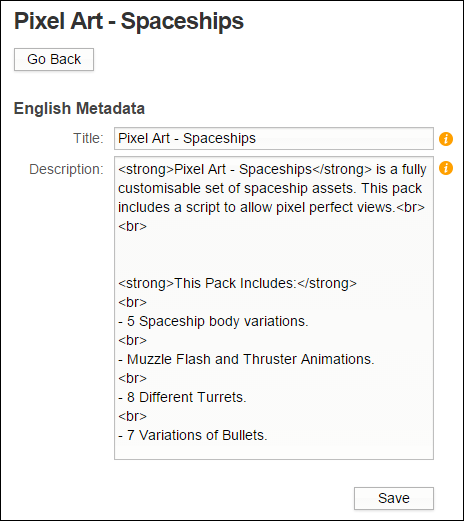
キーイメージを追加
Metadata & Artwork の下の “Key Images” タブの Edit link をクリックして、アセットの Key Images を変更することができます。
画像のアップロードと削除:* Select ボタンをクリックして画像をアップロードし、Clear をクリックして削除します。
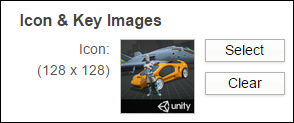
Icon & Key Image Sizes:
| アイコン | 128×128 (ピクセル) |
| 小さい画像 | 200×258 (ピクセル) |
| 大きい画像 | 860 x 389 (ピクセル) |
目を引く画像を使用 カラフルな漫画が子供たちの目を引くのと同じように、これらのイメージ画像は、顧客の目を引くようにする必要があります。顧客の多くは、Asset Store 内のイメージ画像に惹かれて購入することがあります。顧客の気を引くような目立つイメージ画像にしましょう。
アイコン画像:
アイコン画像は、もっともユーザーが見る機会の多いキーイメージです。以下のようなアイコンイ画像にすると、とても目につきやすくなります。

スクリーンショットを追加する
Metadata & Artworkの下の“Screenshots”タブの下にある Edit link をクリックして、アセットに添付するスクリーンショットを変更することができます。
イメージをアップロードするために、“Insert Image” ボタンをクリックして、アセットのスクリーンショットを追加します。これにより、複数のスクリーンショットを追加することができます。削除したいイメージがある場合は、隣の “Remove” ボタンをクリックしてスクリーンショットを削除できます。
“Up” と “Down” ボタンを使って、好きな順番にスクリーンショットを置くことができます。
スクリーンショットの選び方 :
スクリーンショットはあなたのアセットを売るときのキーイメージと同じくらい重要です。あなたのアセットは世界で最高の資産かもしれません。ですが、いくら最高でも売れなければ意味がいみがないのでスクリーンショットで良さを伝えなければいけません。
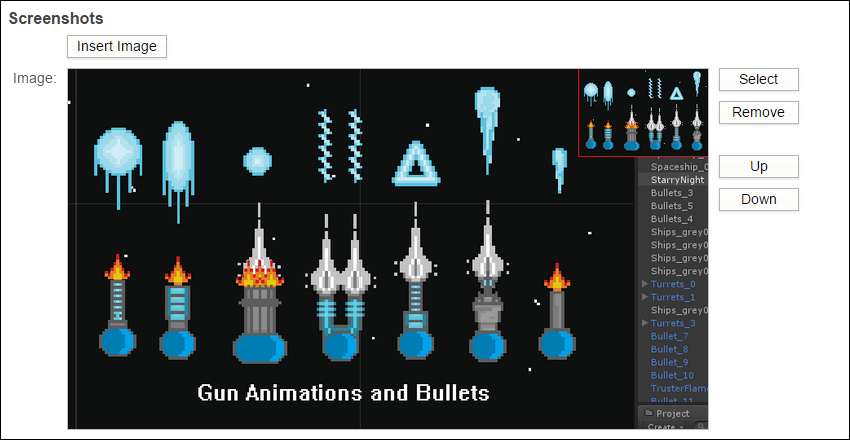
スクリーンショットを追加して、アセットを売る手助けにしましょう。
オーディオとビデオを追加
Metadata & Artwork下の“Audio/Video”タブの下にある Edit link をクリックして、アセットの名前を変更することができます。
これは、アセットにオーディオまたはビデオを追加することができ、アセットのスクリーンショットのショーリールに埋め込むことができます。これは、以下のいずれかのサービスへのリンクを提供することで行われます。
| YouTube |
| Vimeo |
| SoundCloud |
| MixCloud |
| SketchFab |
アセットにオーディオ/ビデオを追加します。

ドラフトを削除する
パブリッシャー管理ページのパッケージタブの下のテキストフィールドをクリックして、ドロップダウンを表示することでドラフトを削除することができます。これはあなたの下書きを削除します。
削除したいドラフトの名前をクリックします。ページの下の Metadata & Artwork セクションの下の “Delete Draft” ボタンをクリックしてください。